微信来视频没有声音提示怎么办 微信视频通话没有声音怎么解决
更新时间:2024-01-31 11:56:33作者:xtyang
在现代社交网络中,微信已经成为了人们生活中不可或缺的一部分,无论是与亲朋好友聊天,还是进行视频通话,微信都给人们带来了便利。有时候我们在使用微信视频通话的过程中却会遇到没有声音的问题,这无疑给我们的沟通带来了困扰。当我们遇到微信视频没有声音的情况时,我们应该如何解决呢?接下来我们将为大家介绍几种解决方法,帮助大家解决微信视频通话没有声音的问题。
具体步骤:
1.微信视频通话没有声音,有可能是手机声音没开启。先开启下,开启后看下是否 是邀请没有声音,就打开我们的手机微信下,如图。
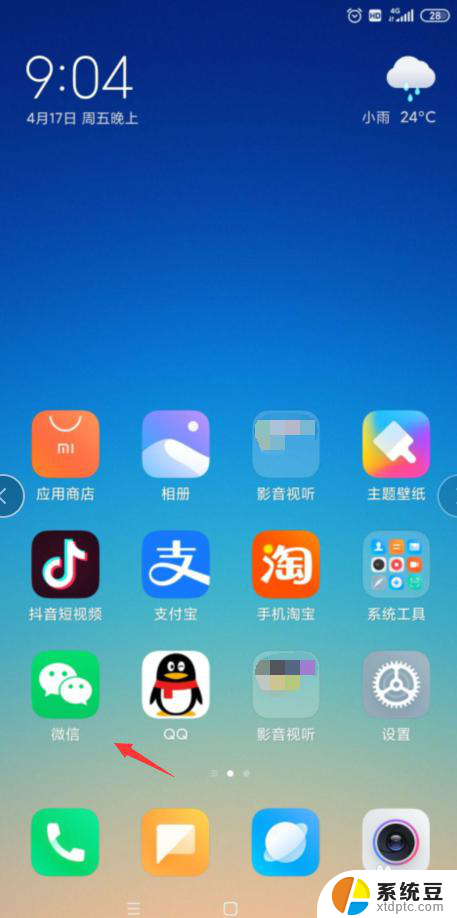
2.下一步按开微信的【我】,如图。
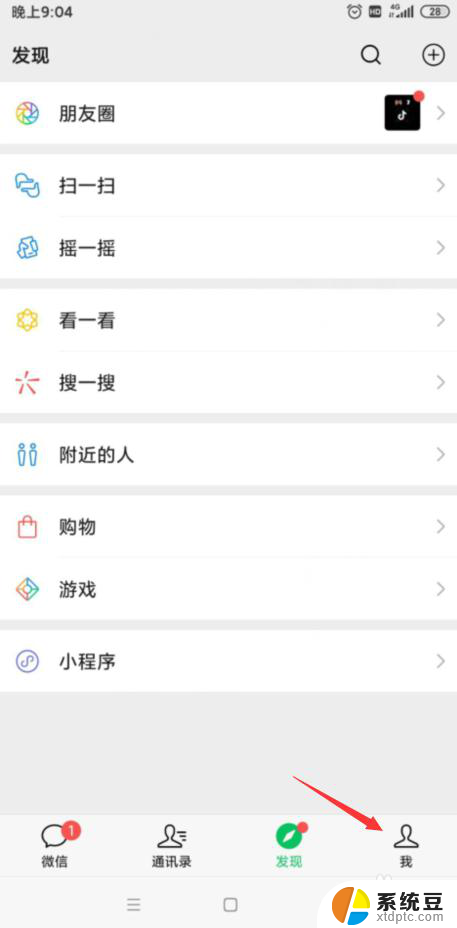
3.下一步点按下微信的【设置】,如图。
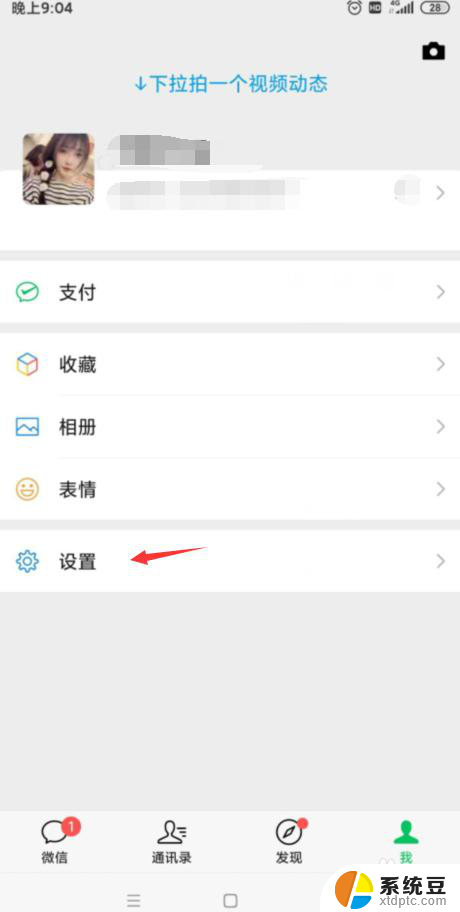
4.我们接着点按下【消息提醒】下,如图。
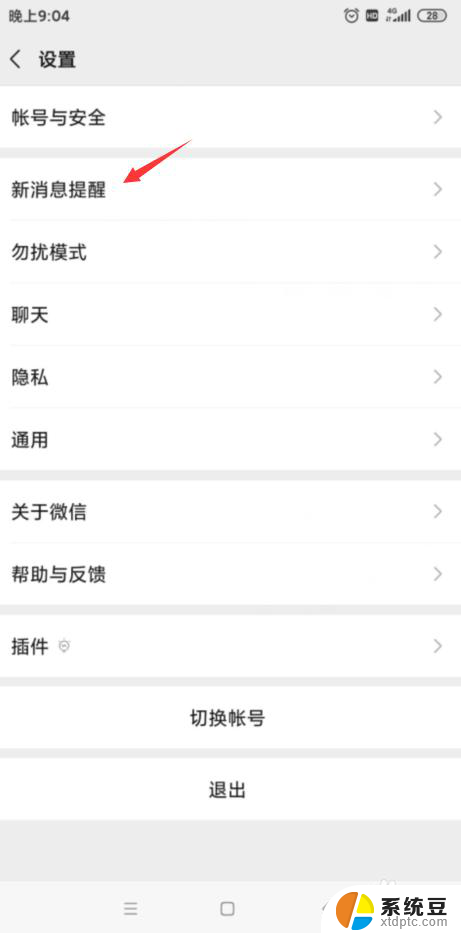
5.接着我们点【语音和视频通话邀请】,如图。
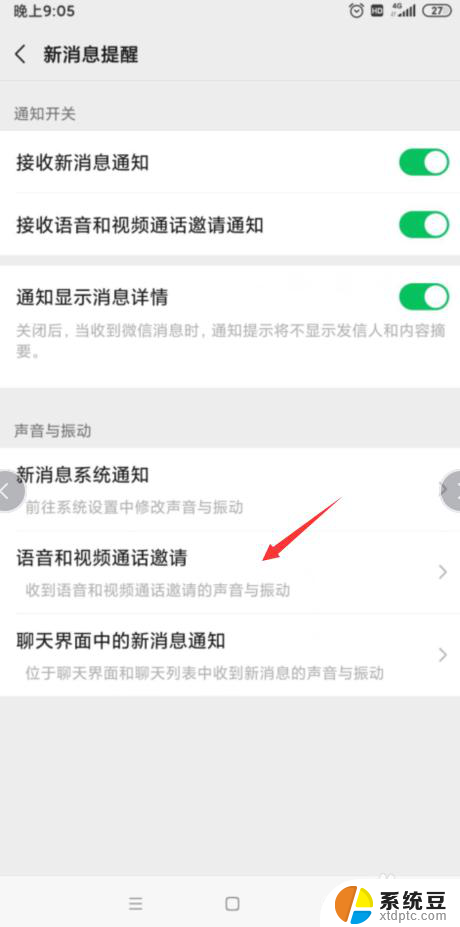
6.【语音和视频通话邀请】声音就没开启的,如图。
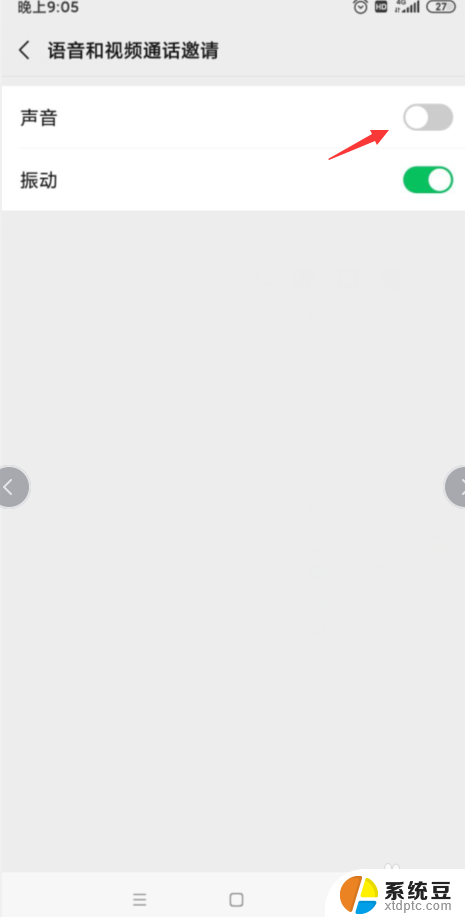
7.那我们就开启【语音和视频通话邀请】的声音,如图。
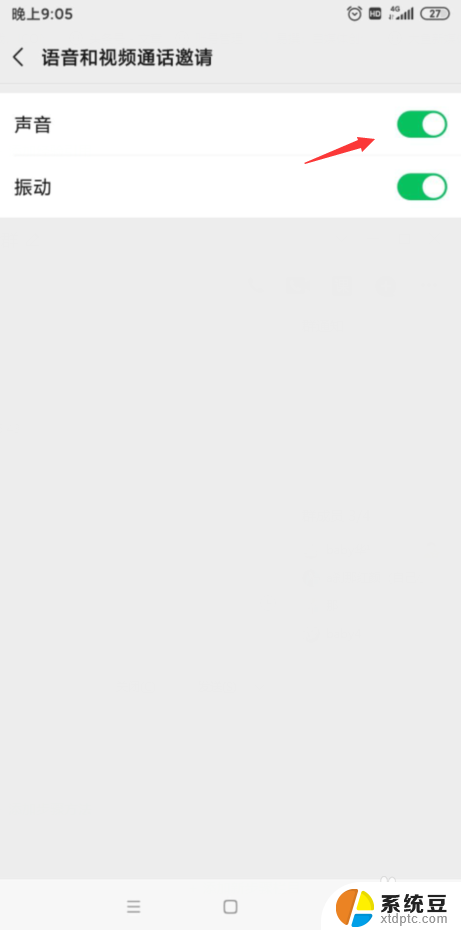
以上就是微信视频没有声音提示的解决方法,希望这些方法能对遇到这个问题的用户有所帮助。
微信来视频没有声音提示怎么办 微信视频通话没有声音怎么解决相关教程
- 微信视频有声音没有显示 微信视频通话声音不出来怎么解决
- 微信分身视频没有声音怎么办 微信视频声音不出来怎么办
- 微信视频通话听不到声音怎么回事 微信视频通话没有声音但有画面是怎么回事
- 微信没声音怎么设置 微信视频没有声音怎么调整
- 为什么微信来信息没声音 微信收到消息没有提示音怎么办
- 微信视频聊天屏幕录制怎么没有声音 微信视频录屏有声音教程
- 微信语音通话没声音怎么恢复 微信语音无声怎么恢复
- 微信麦克风没有声音怎么恢复 微信语音播放没有声音
- 微信没声音怎么办? 微信消息没有声音
- au无法播放声音 AU没有声音但是视频有声音怎么办
- 戴尔笔记本更新驱动 戴尔电脑驱动程序一键更新方法
- 打印机连接usb无法识别怎么办 电脑无法识别打印机usb
- ppt全部更换背景 PPT背景怎么修改
- 怎么管理电脑右键菜单 怎样删除电脑右键菜单中的选项
- 键盘锁定了 电脑键盘锁定怎么重置
- 没有开蓝牙为什么音量显示耳机 苹果手机调整音量时显示耳机符号怎么恢复
电脑教程推荐
- 1 怎么把手机桌面软件隐藏起来 手机桌面图标隐藏教程
- 2 怎么指纹解锁 笔记本电脑指纹解锁设置步骤
- 3 表格变颜色怎么设置 Excel表格如何改变表格边框颜色
- 4 电脑怎么拷贝u盘 u盘中文件如何复制到电脑
- 5 office工具栏不见了 Word文档上方的工具栏不见了怎么找回
- 6 .et可以用office打开吗 et文件用Microsoft Office打开教程
- 7 电脑的垃圾桶在哪里找 电脑垃圾桶不见了文件怎么办
- 8 打印机驱动识别不到打印机 电脑无法识别打印机怎么解决
- 9 罗技调整鼠标的软件 罗技g502 dpi调节教程
- 10 苹果手机的热点电脑怎么连不上 苹果iPhone手机开热点电脑无法连接解决方法